วิธีแบ่งปันเอกสาร iWork จาก iCloud

ความสามารถในการแบ่งปันเอกสารเพื่อทำงานร่วมกันนั้นเป็นความสามารถที่ล้ำค่าและมีความเข้าใจในแอปพลิเคชั่นสำนักงานในปัจจุบัน ชุด iWork ของ Apple ไม่แตกต่างกันซึ่งรวมถึงความสามารถในการแบ่งปันไม่เพียง แต่จาก OS X แต่ iCloud เช่นกัน.
วันนี้เราจะมาพูดถึงวิธีแบ่งปันเอกสาร iWork รวมถึงไฟล์ Pages, Numbers และ Keynote ข้อดีอย่างหนึ่งของการแชร์เอกสาร iWork คือคุณไม่ต้องใช้ OS X ในการทำเช่นนั้น Apple ให้ทุกคนที่สมัครใช้งานบัญชี iCloud ที่มีความสามารถนั้น.
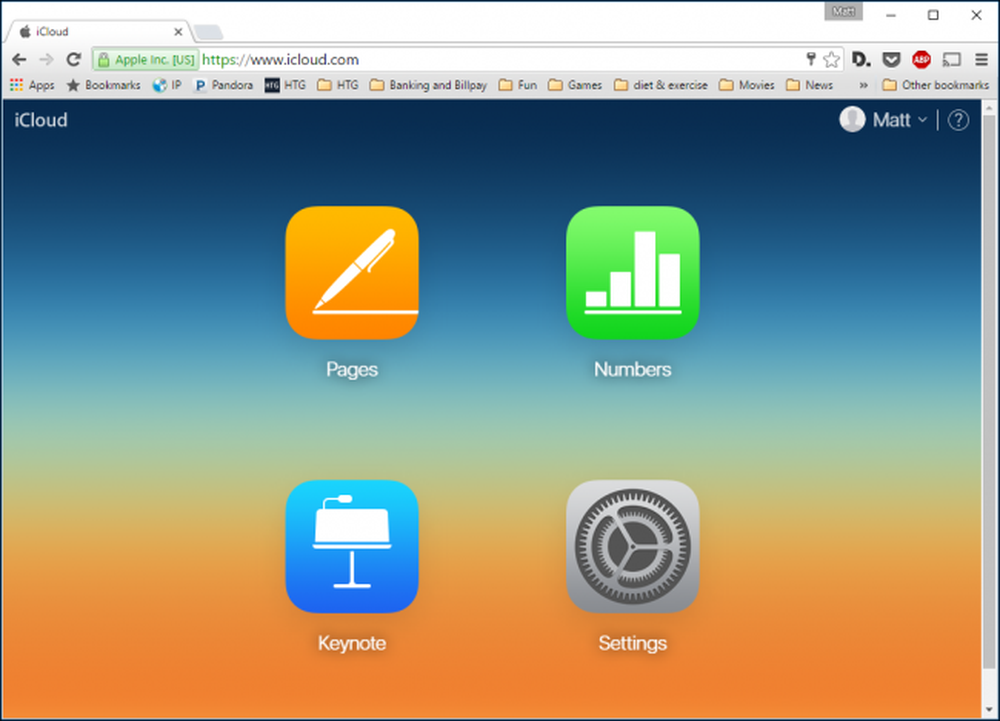 หากคุณมีที่อยู่อีเมลคุณสามารถลงชื่อสมัครใช้บัญชี iCloud และสร้างและแบ่งปันเอกสาร iWork.
หากคุณมีที่อยู่อีเมลคุณสามารถลงชื่อสมัครใช้บัญชี iCloud และสร้างและแบ่งปันเอกสาร iWork. เมื่อคุณสร้างหรือเปิดเอกสาร iWork บน iCloud.com คุณจะเห็นสัญลักษณ์การแชร์ในส่วนบนขวาของแถบเครื่องมือ (เน้นด้วยสีแดง).

การคลิกปุ่มนี้จะเป็นการเปิดกล่องโต้ตอบการแชร์ซึ่งคุณสามารถมอบลิงก์ (และรหัสผ่านให้กับทุกคนถ้าคุณตัดสินใจที่จะเพิ่ม) การแก้ไขหรือสิทธิ์การดูแบบง่าย.

เมื่อแบ่งปันแล้วคุณจะมีตัวเลือกให้ส่งลิงก์ไปยังเอกสารให้กับทุกคนที่คุณต้องการร่วมมือด้วย คุณยังสามารถเพิ่มรหัสผ่านหรือหยุดการแชร์เอกสารได้.

หากคุณเป็นผู้ใช้ OS X คุณสามารถแบ่งปันเอกสารได้ง่ายจากแอพพลิเคชั่น iWork ทั้งหมด นอกจากนี้เอกสารเหล่านี้ (หรือควร) ซิงค์โดยอัตโนมัติกับ iCloud อีกครั้งคุณสามารถร่วมมือกับทุกคนที่มีลิงค์.
หากต้องการแบ่งปันจาก iWork สำหรับ OS X ให้คลิกที่ปุ่มแชร์ในส่วนบนขวาของแถบเครื่องมือด้านบน เลือก“ แชร์ลิงก์ผ่าน iCloud”.

เช่นเดียวกับใน iCloud คุณมีตัวเลือกในการเปลี่ยนการอนุญาตจาก“ อนุญาตการแก้ไข” เป็น“ ดูอย่างเดียว” อีกครั้งคุณสามารถเพิ่มรหัสผ่านได้หากต้องการความปลอดภัยระดับสูง.
นอกจากนี้คุณมีตัวเลือกมากมายสำหรับการแชร์เอกสาร.
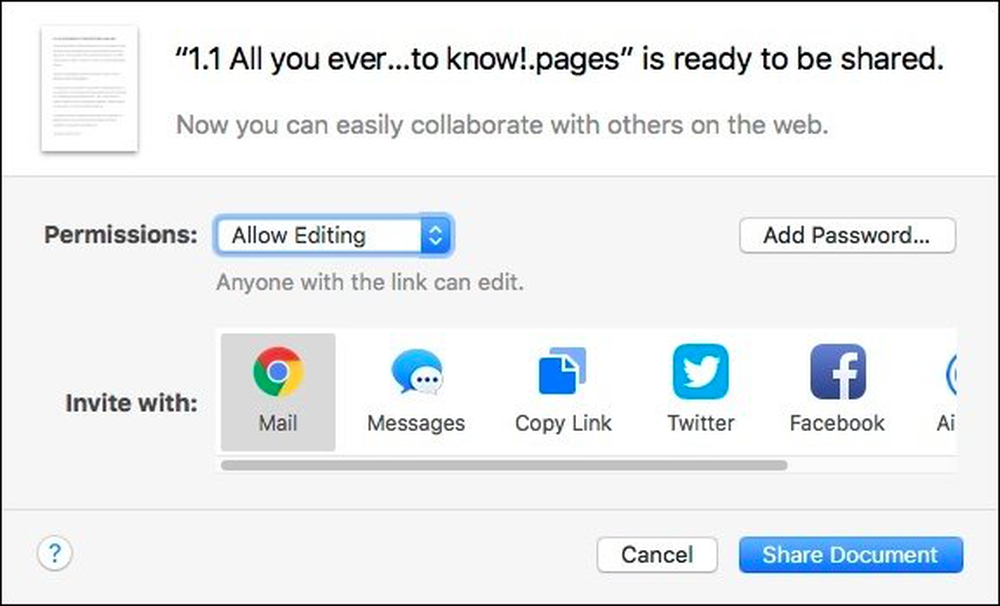 หากคุณมีบัญชีอินเทอร์เน็ตที่เชื่อมโยงกับ OS X คุณสามารถแชร์บน Twitter หรือ Facebook.
หากคุณมีบัญชีอินเทอร์เน็ตที่เชื่อมโยงกับ OS X คุณสามารถแชร์บน Twitter หรือ Facebook. หากคุณได้แชร์เอกสารแล้วคุณสามารถดูการตั้งค่าการแชร์และทำการเปลี่ยนแปลงหากจำเป็น.

ตัวอย่างเช่นนี่คือเอกสารที่เราแบ่งปันซึ่งอนุญาตให้แก้ไขได้ เช่นเดียวกับการแชร์จาก iCloud คุณจะมีตัวเลือกเหมือนกัน อีกครั้งคุณสามารถเพิ่มรหัสผ่านหลังจากที่คุณแบ่งปัน (เพียงให้แน่ใจว่าคุณบอกทุกคนที่คุณแบ่งปันด้วยแล้วเปลี่ยนสิทธิ์หรือหยุดการแบ่งปันอย่างสมบูรณ์.

และคลิกที่ไอคอนแชร์ถัดจากลิงค์จะแสดงวิธีการทั้งหมดที่คุณสามารถเผยแพร่เอกสาร.

น่าเสียดายและนี่เป็นข้อแม้ที่ค่อนข้างใหญ่คุณไม่สามารถติดตามการเปลี่ยนแปลงเอกสารและทำงานร่วมกัน (แก้ไข) ในเวลาเดียวกัน.

ดูเหมือนว่ามันอาจเป็นปัญหาที่ค่อนข้างใหญ่เมื่อพูดถึงการทำงานร่วมกันที่แท้จริง หากคุณกำลังแบ่งปันเอกสารระหว่างผู้เขียนคนอื่น ๆ และพวกเขากำลังทำการเปลี่ยนแปลงทั้งหมดดูเหมือนว่าจะเป็นไปโดยไม่บอกว่าอาจต้องการติดตามการเปลี่ยนแปลงใด ๆ ที่ผู้เขียนคนอื่นทำ.
ถึงกระนั้นก็ดีที่คุณสามารถแบ่งปันเอกสาร iWork ได้อย่างง่ายดายและไม่เพียง แต่ในหมู่ผู้ใช้ Mac คนอื่น ๆ แต่กับทุกคนที่มีบัญชี iCloud.
ขั้นตอนการแชร์นั้นเหมือนกันไม่ว่าคุณจะใช้ Pages, Numbers หรือ Keynote ดังนั้นเมื่อคุณรู้วิธีการทำเช่นนั้นแล้วคุณจะแบ่งปันคนอื่น ๆ ได้ทันที.




